Mit Bild
"Ein-Klick"-Formatierung eines beliebigen Wortes
Dieses Beispiel soll Ihnen zunächst zeigen, wie Sie eine wiederholt benötigte Bedienhandlung vereinfachen können.
Mit Bild
Aufgabe:
Sicherheitswarnung, wenn die geöffnete Datei Makros enthält
Öffnen Sie bitte die Datei Der Zauberlehrling.doc mit MS Word.
Da sich in diesem Dokument eine VBA-Prozedur befindet, erscheint zunächst dieser Dialog:
- Klicken Sie auf "Makros aktivieren", damit die Makros des Dokuments aufgerufen werden können.
- Setzten Sie den Cursor auf ein beliebiges Wort des Gedichts.
- Klicken Sie auf den einzigen Button der Symbolleiste "automatisieren".
- Sie können das Ganze wiederholen und statt des Mausklicks <Alt>+<f> gleichzeitig drücken.
- Schließen Sie das Dokument wieder.

Mit Bild

Die Symbolleiste "automatisieren"
Mit Bild
Sie sehen, dass sich ohne großen Aufwand eine bereits vorbereitete Formatierung mit einem einzigen Klick bzw. einer Tastenkombination auf ein beliebiges Wort anwenden lässt. Im Beispiel war dies über das Makro "formatieren1" möglich. Sehen Sie sich bitte das Makro einfach mal an.
Mit Bild
Aufgabe:
Öffnen Sie bitte wieder das Dokument Der Zauberlehrling.doc.
Wählen Sie "Extras" - "Makro" - "Makros" - "formatieren1" - "Bearbeiten".
Mit Bild
Sie befinden sich nun im sogenannten VBA Editor von Microsoft Word und können sich den Code der Prozedur "formatieren1" ansehen.
Mit Bild
Das ist der Code der Prozedur formatieren1 in Visual Basic.
Mit Bild
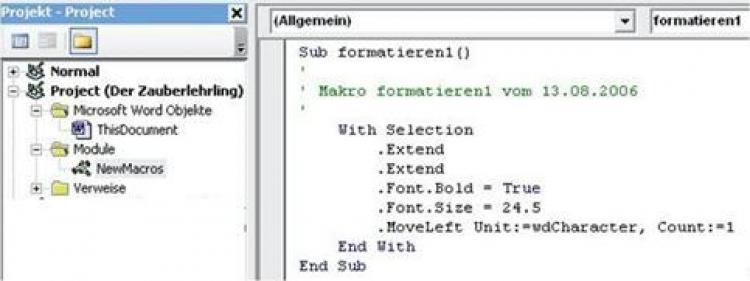
Die Prozedur "formatieren1".
